CMD格式化命令是一种使用命令行界面来格式化磁盘分区的方法。通过CMD格式化命令,您可以在不打开磁盘管理工具或文件资源管理器的情况下轻松完成磁盘格式化。
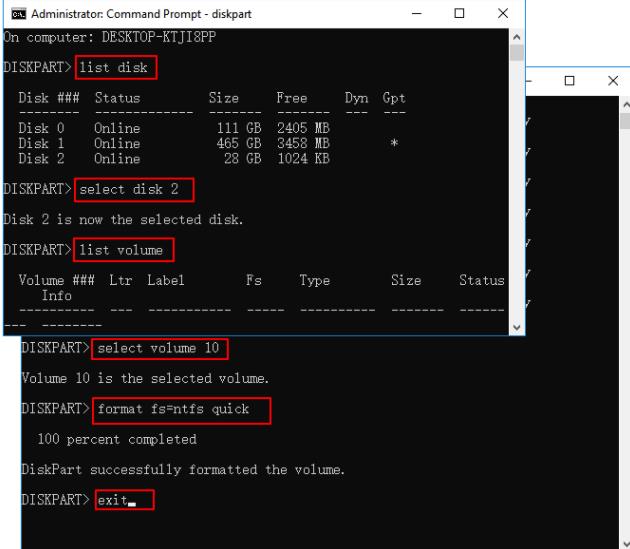
如何在windows中格式化磁盘
在Windows中,你可以使用命令行(cmd)工具来格式化磁盘。以下是通过diskpart命令进行磁盘格式化的步骤:
请注意:执行这些命令将删除磁盘上的所有数据,请在执行之前确保已经备份了重要数据。
- 打开命令提示符(cmd):
- 按下
Win + R,输入cmd,然后按Enter键。
- 按下
- 打开磁盘分区工具(diskpart):
- 在命令提示符中输入
diskpart,然后按Enter键。
- 在命令提示符中输入
- 列出所有磁盘:
- 输入
list disk,然后按Enter键。这将显示所有连接到计算机的磁盘。
- 输入
- 选择要格式化的磁盘:
- 输入
select disk X,其中X是你要格式化的磁盘的编号。请小心选择正确的磁盘。
- 输入
- 删除磁盘上的所有分区:
- 输入
clean,然后按Enter键。这将删除磁盘上的所有分区。
- 输入
- 创建新分区:
- 输入
create partition primary,然后按Enter键。这将创建一个新的主分区。
- 输入
- 格式化分区:
- 输入
format fs=ntfs quick,然后按Enter键。这将以快速方式使用NTFS文件系统格式化分区。你可以将ntfs替换为exfat或fat32,具体取决于你的需求。
- 输入
- 分配驱动器号:
- 输入
assign letter=X,其中X是你想要分配给磁盘的驱动器号。
- 输入
- 退出diskpart:
- 输入
exit,然后按Enter键。
- 输入
- 退出命令提示符:
- 输入
exit,然后按Enter键。
- 输入
现在,你的磁盘已经被格式化并准备好使用。请确保你选择了正确的磁盘,并在执行这些命令之前备份所有重要数据。
如何在linux中格式化磁盘
在Linux中,你可以使用mkfs命令格式化磁盘。mkfs命令用于创建文件系统。
在格式化磁盘之前,请确保你已经安装了适当的文件系统工具。不同的文件系统可能需要不同的工具。下面是一些常见的文件系统及其相应的工具:
ext4文件系统:使用mkfs.ext4命令。
sudo mkfs.ext4 /dev/<磁盘设备名>
例如,如果你要格式化`/dev/sdb1`这个磁盘分区为ext4文件系统,可以运行以下命令:
sudo mkfs.ext4 /dev/sdb1
XFS文件系统:使用mkfs.xfs命令。
sudo mkfs.xfs /dev/<磁盘设备名>
例如,如果你要格式化`/dev/sdb1`这个磁盘分区为XFS文件系统,可以运行以下命令:
sudo mkfs.xfs /dev/sdb1
Btrfs文件系统:使用mkfs.btrfs命令。
sudo mkfs.btrfs /dev/<磁盘设备名>
例如,如果你要格式化`/dev/sdb1`这个磁盘分区为Btrfs文件系统,可以运行以下命令:
sudo mkfs.btrfs /dev/sdb1
请注意,格式化磁盘将删除磁盘上的所有数据。在运行格式化命令之前,请确保你已经备份了重要的数据。
cmd格式化命令大全
以下是一些常用的CMD格式化命令及其说明:
1. diskpart:打开磁盘分区工具。
2. list disk:显示计算机上当前连接的磁盘列表。
3. select disk [disk number]:选择要格式化的磁盘。请将 [disk number] 替换为您要格式化的磁盘的编号。
4. clean:清除所选磁盘的所有分区和卷。
5. create partition primary:创建一个主分区。
6. select partition 1:选择刚创建的分区。
7. format fs=ntfs quick:使用NTFS文件系统快速格式化所选分区。您还可以使用其他文件系统,如FAT32。
8. assign letter=[drive letter]:为所选分区分配一个驱动器号。请将 [drive letter] 替换为您想要分配的驱动器号。
9. exit:退出磁盘分区工具。
使用这些命令,您可以轻松地在CMD中格式化磁盘分区。请注意,格式化磁盘会删除所有数据,因此请确保在执行此操作之前备份重要文件。
通过CMD格式化命令,您可以更加灵活地操作磁盘分区,而无需依赖图形界面工具。这对于需要自动化或批量处理任务的用户来说尤其有用。


